Cara mengubah alamat rumah di Google Maps pada perangkat iPhone dan Android
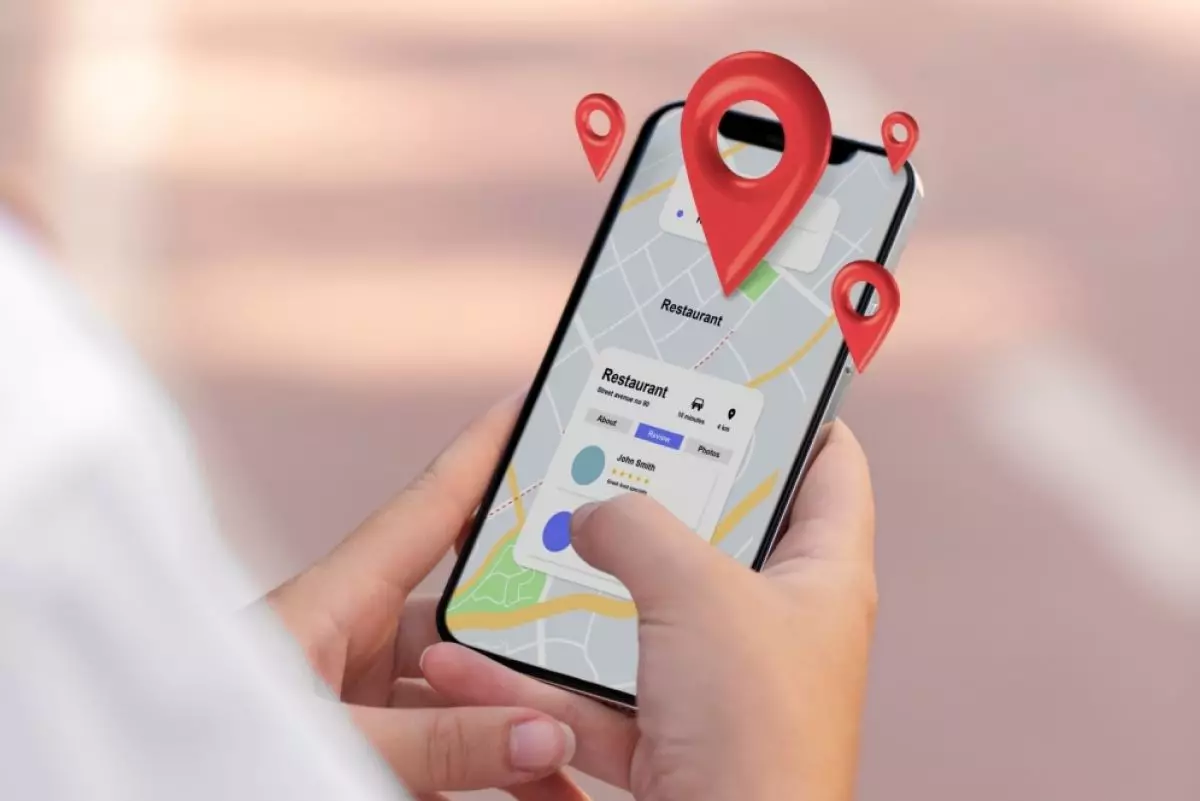
foto: freepik
Techno.id - Sudah bukan rahasia lagi jika Google Maps menjadi salah satu aplikasi peta yang banyak digunakan. Google Maps dapat membantu kamu menemukan alternatif jalan yang benar. Tak heran jika Google Maps adalah salah satu aplikasi peta paling populer dan andal untuk Android dan iPhone berkat akurasi lokasi dan data lalu lintas real time.
Namun, yang juga membuat Google Maps sangat berguna untuk navigasi adalah kemampuannya menyimpan alamat rumah kamu. Ini berarti kamu tidak perlu repot mengetik lokasi rumah secara manual setiap kali bepergian. Kamu cukup mengetuk alamat dari lokasi yang disimpan dan siap berangkat.
-
Cara pakai Google Maps biar nggak nyasar, mudah dan tidak ribet Google Maps adalah aplikasi smartphone yang berfungsi untuk menunjukkan arah atau letak suatu tempat.
-
Cara mendaftarkan lokasi baru di Google Maps, cocok untuk para pelaku bisnis Proses pendaftaran lokasi bisa dilakukan dengan mudah.
-
Cara membagikan lokasi kamu di perangkat Android menggunakan Google Maps Opsi ini bisa kamu gunakan untuk alasan keamanan
Bagaimana jika kamu memutuskan untuk pindah rumah? Apa yang terjadi pada alamat rumah yang disimpan? Google Maps memungkinkan kamu mengubah alamat rumah dengan mudah ke lokasi baru.
Memperbarui alamat rumah di Google Maps

Mengedit alamat rumah yang sebelumnya kamu tetapkan di Google Maps cukup mudah. Berikut panduan langkah demi langkah di iPhone dan Android.
1. Luncurkan Google Maps.
2. Beralih ke tab Kamu di bagian bawah.
3. Di bawah tab Tersimpan, pilih Berlabel.
4. Ketuk ikon Lainnya (tiga titik) di sebelah alamat Rumah.
5. Pilih Edit beranda dari menu yang muncul.
6. Tekan tanda silang (X) di sebelah alamat di bagian atas untuk menghapusnya.
Atur alamat rumah baru kamu dengan melakukan salah satu cara berikut.
1. Ketik alamat rumah baru kamu di kolom kosong. Kemudian, pilih alamat yang benar dari hasil pencarian.
2. Dikte alamat baru kamu dengan mengetuk ikon mikrofon di pojok kanan atas. Pilih hasil pencarian yang cocok dengan alamat kamu yang benar.
3. Pilih Pilih di peta. Letakkan ikon pin di alamat baru kamu di peta. Pan dan perbesar sesuai kebutuhan. Setelah menemukan lokasinya, tekan OK atau Simpan. Google Maps kemudian akan memberi tahu kamu alamat persis di mana kamu menjatuhkan pin. Tekan Selesai untuk keluar. Jika kamu salah menjatuhkan pin di lokasi yang salah, cukup ulangi langkah-langkah untuk mengatur alamat rumah baru.
4. (Di iPhone) Jika kamu telah menetapkan alamat rumah untuk kontak sebelumnya, dan ingin menggunakan lokasi ini sebagai alamat rumah Google Maps, Pilih dari Kontak. Kemudian, cukup ketuk kontak kamu dari daftar.
5. (Di Android) Jika saat ini kamu berada di alamat rumah baru, tekan Gunakan lokasi Kamu saat ini. Tekan Lanjutkan di halaman Dapatkan alamat untuk lokasi kamu saat ini dan tunggu Google Maps menemukan lokasi Android kamu. Periksa apakah alamat yang ditemukan sudah benar, lalu tekan Simpan.
6. Sekarang kamu akan melihat alamat baru ditetapkan sebagai Alamat Rumah.
RECOMMENDED ARTICLE
- Waspada! Penipuan melalui Google Maps dan begini cara menghindarinya
- Cara menggunakan Apple Maps online di browser web pada perangkat Windows
- 6 Cara memperbaiki navigasi suara Google Maps yang tidak berfungsi di perangkat Android
- 3 Cara melacak iPhone yang hilang menggunakan perangkat Android
- Cara melacak dan menemukan ponsel Android atau iPhone yang hilang
HOW TO
-

15 Solusi ampuh atasi signal HP lemah saat mudik ke pedalaman, santai tetap bisa internetan lancar
-

40 Ucapan lebaran kocak pengundang tawa, hari raya jadi makin hepi dan seru!
-

10 Langkah mudah mengirim pesan WA ucapan lebaran dalam jumlah banyak, gampang!
-

10 Langkah mudah membuat kartu ucapan lebaran digital dengan AI, bisa pakai smartphone aja!
-

Kenapa HP mudah panas saat dipakai Google Maps pas mudik? ini 10 solusinya biar tetap adem
TECHPEDIA
-

10 Fitur canggih iPhone 16E, bakal jadi HP Apple termurah di bawah Rp 10 juta?
-

10 HP Xiaomi in bakal kebagian AI DeepSeek, bisa kalahkan AI dari Google atau ChatGPT?
-

Waspada, undangan pernikahan palsu lewat HP ini berisi virus berbahaya
-

Bocoran Smartphone Samsung layar lipat tiga, dari HP kecil jadi tablet layar lebar
-

Israel pakai spyware serang WhatsApp, targetkan lebih dari 100 jurnalis dan aktivitis
LATEST ARTICLE
HOW TO Selengkapnya >
-
![15 Solusi ampuh atasi signal HP lemah saat mudik ke pedalaman, santai tetap bisa internetan lancar]()
15 Solusi ampuh atasi signal HP lemah saat mudik ke pedalaman, santai tetap bisa internetan lancar
-
![40 Ucapan lebaran kocak pengundang tawa, hari raya jadi makin hepi dan seru!]()
40 Ucapan lebaran kocak pengundang tawa, hari raya jadi makin hepi dan seru!
-
![10 Langkah mudah mengirim pesan WA ucapan lebaran dalam jumlah banyak, gampang!]()
10 Langkah mudah mengirim pesan WA ucapan lebaran dalam jumlah banyak, gampang!
-
![10 Langkah mudah membuat kartu ucapan lebaran digital dengan AI, bisa pakai smartphone aja!]()
10 Langkah mudah membuat kartu ucapan lebaran digital dengan AI, bisa pakai smartphone aja!


















